Исправите Нетфлик грешку М7034 и уживајте у Нетфлик-у без прекида
Иако је Нетфлик(Netflix) један од најпопуларнијих сервиса за стриминг на мрежи, није беспрекоран. Корисници стално пријављују проблеме и грешке, од којих је једна Нетфлик Еррор М7034( Netflix Error M7034) . Ако наиђете на ову грешку током стриминг емисија на Нетфлик(Netflix) - у, погледајте овај водич за резолуцију.
Поправи Нетфлик грешку М7034
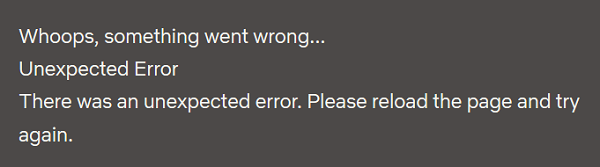
Узроци Нетфлик грешке М7034(Netflix Error M7034) укључују проблеме са Нетфлик(Netflix) смерницама, проблеме са прегледачем, недоследност ИП-а, оштећене податке кеша итд. Опције које имате су:
- Онемогућите и ВПН(VPN) или проксије из система
- Укључите модем, рутер и рачунар
- Проверите јачину вашег ВиФи(WiFi) сигнала
- Повежите рачунар директно са модемом
У случају да наиђете на Нетфлик грешку М7034( Netflix Error M7034) , наставите са решавањем проблема узастопно на следећи начин:
1] Онемогућите(Disable) и ВПН(VPN) или проксије из система

Добро познати узрок већине грешака на Нетфлик(Netflix) - у је тај што корисници покушавају да приступе садржају ограниченом на локацију помоћу ВПН(VPNs) -а и проксија. Ово је противно Нетфлик(Netflix) -овим политикама и веб локација ће вам ограничити приступ његовом садржају. Стога се саветује да онемогућите било коју ВПН(VPN) услугу на вашем систему док стримујете Нетфлик(Netflix) . Осим овога, требало би да онемогућите проксије на вашем систему на следећи начин:
Кликните на Старт и идите на Settings>>Network and Internet>>Proxy .
У оквиру Ручна подешавања проксија , (Manual proxy settings)искључите(OFF) прекидач за Користи прокси сервер(Use a proxy server) .
2] Укључите(Power) модем, рутер и рачунар
Ако је грешка Нетфлик М7034(Netflix Error M7034) узрокована недоследношћу IP/TCP а, можете размислити о укључивању модема, рутера и рачунара. Процедура за то је следећа:
ИСКЉУЧИТЕ(OFF) сва три уређаја, модем, рутер и рачунар .
Укључите само модем и сачекајте да се сва светла на модему постану стабилна.
Сада УКЉУЧИТЕ рутер и сачекајте да се сва светла на рутеру постану стабилна.
На крају, укључите рачунар.
Ово би требало да помогне у одабиру исправне ИП адресе. Ако то не реши ваш проблем, наставите са даљим решењима.
3] Проверите(Check) јачину вашег ВиФи(WiFi) сигнала
Иако можда користите интернет везу велике брзине, није неопходно да добијете одговарајућу брзину преко ВиФи везе. У случају Нетфлик(Netflix) - а, то постаје важно јер је сервису потребна брзина од најмање 3МБПС за нормално стриминг и најмање 5МБПС за ХД стримовање. Многи бесплатни алати за тестирање брзине интернета(free Internet speed test tools) могу бити од помоћи за исто. Уместо тога, брзина интернета на којој ваш систем ради требало би да буде мало виша од ових прагова јер и други системски процеси можда користе мрежне ресурсе.
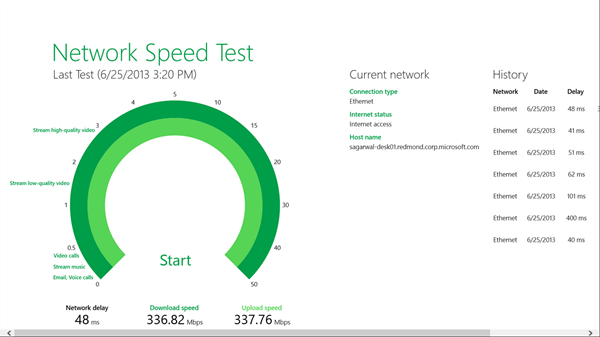
Овај проблем можете да решите тако што ћете рутер приближити вашем систему или користити жичани ЛАН(LAN) за приступ интернету.
4] Повежите(Connect) рачунар директно са модемом
У случају да ваш модем има етернет порт, можете размислити о томе да заобиђете рутер и повежете систем директно са модемом ожиченим путем. Ако ово не успије, искључите модем на 30 секунди, а затим га поново повежите.
Ако повезивање вашег система директно на модем реши проблем, проблем је вероватно у рутеру. Ако није, проблем би могао бити у ИСП-(ISP) у .
Надам се да помаже!
Related posts
Како да поправите Нетфлик код грешке У7353
Како да поправите Нетфлик код грешке Ф7701-1003
Поправи Нетфлик грешку „Није могуће повезати се са Нетфлик-ом“
Како да поправите Нетфлик код грешке НВ-2-5
Како да поправите Нетфлик код грешке УИ-800-3
10 најбољих начина да поправите Нетфлик код грешке М7353-5101
Поправи грешку Мицрософт продавнице 0к87АФ0001
Поправи Нетфлик код грешке М7111-1331 или М7111-1331-2206
Поправи Бдеунлоцк.еке Лошу слику, системску грешку или грешке не реаговања
Поправи Амазон ПримеВидео код грешке 7031
Поправи БитЛоцкер шифровање диск јединице се не може користити, грешка 0к8031004А
Поправите враћање система у претходно стање, код грешке 0к80070005
Поправите Нетфлик код грешке УИ3012
Поправи грешку апликације 0кц0150004 на Виндовс 11/10
Поправите сервисну грешку 79, Искључите па Укључите на ХП штампачу
7 најбољих начина да поправите Нетфлик код грешке: М7053-1803
Поправите шифре грешке Валорант 5 и 6 на Виндовс рачунару
Поправи Нетфлик грешку УИ-800-3: Информације на уређају захтевају освежавање
Како да поправите Нетфлик грешку М7362 1269
Поправи грешку 0к80070490 у апликацији Маил на Виндовс 11/10
